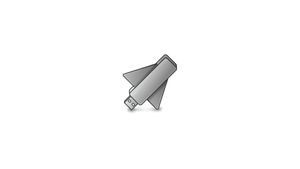Introduzione
Installare Linux da un dispositivo di archiviazione di massa USB o accedere a Live Linux Environment è un'idea interessante. Talvolta è necessario eseguire l' avvio da un dispositivo di archiviazione di massa USB, soprattutto quando il dispositivo multimediale ROM non funziona.
L'avvio di una macchina Linux è un processo complesso che richiede un sacco di file e un processo di esecuzione ben definito. Il processo di avvio è complesso, ma la creazione di un supporto USB avviabile è semplice.
Creeremo un'immagine avviabile tramite USB in due modi diversi:
- Unetbootin - è uno strumento open source per la creazione di unità Live USB avviabili per Ubuntu, Fedora e altre distribuzioni Linux.
- dd - è uno strumento da riga di comando per convertire e copiare file.
Per creare un'immagine avviabile USB, alcuni requisiti di base sono:
- Dispositivo di archiviazione di massa USB ( Pen Drive ).
- Immagine Linux su CD / DVD / ISO o connessione Internet (non consigliata per immagini di grandi dimensioni).
- Piattaforma Windows / Linux .
Prerequisiti
È altamente consigliato fare un backup dei dispositivi che verranno utilizzati seguendo questo tutorial.
Come installare Unetbootin
Per installare UNetbootin su Ubuntu e derivate, utilizzare i seguenti comandi apt per aggiungere PPA e installarlo:
sudo add-apt-repository ppa:gezakovacs/ppa sudo apt-get updatesudo apt-get install unetbootinIn alternativa, puoi scaricare il file binario di UNetbootin ed eseguirli senza installarli sui sistemi Linux (supporta tutte le distribuzioni Linux).
Binario di UNetbootin per i sistemi 64bit:
wget https://github.com/unetbootin/unetbootin/releases/download/681/unetbootin-linux64-681.binchmod +x ./unetbootin-linux64-681.binsudo ./unetbootin-linux64-681.binBinario di UNetbootin per i sistemi 32bit:
wget https://github.com/unetbootin/unetbootin/releases/download/681/unetbootin-linux-681.binchmod +x ./unetbootin-linux-681.binsudo ./unetbootin-linux-681.binCreare un dispositivo USB avviabile
Inserisci la tua chiavetta USB nella macchina Windows / Linux e avvia Unetbootin.
In basso, nella voce Type dovrebbe essere indicata la voce USB Drive, se è collegato più di un dispositivo USB è necessario conoscere il nome del dispositivo USB esatto su cui è necessario lavorare, quindi nella voce Drive selezionare il corretto device USB. Una selezione sbagliata porterà alla cancellazione del disco rigido, quindi fai attenzione.
Successivamente, in alto alla schermata di UNetbootin, è possibile selezionare la distribuzione che si desidera installare. O in alternativa scarica da Internet, in tempo reale. Anche se è un processo che richiede tempo e potrebbe causare un errore quando viene scaricata un'immagine troppo grande.
Fare clic su OK e verrà avviato il processo di download e/o estrazione dell'immagine. Ci vorrà del tempo a seconda della dimensione del download e/o della dimensione del file dell'immagine ISO. Al termine, fai clic su "esci ".
Avviare il dispositivo USB
Collega il dispositivo USB in modo sicuro al computer. Riavvialo e imposta il dispositivo di archiviazione USB in modo che si avvii prima rispetto agli altri dispositivi collegati, dal menu del BIOS. Per avviare il bios potrebbe essere necessario premere uno dei seguenti tasti durante l'avvio del computer: F12 , F8 , F2 o Canc a seconda della macchina e della build.
Sarai accolto da una finestra in cui puoi scegliere di avviare direttamente la modalità Live Linux e/o installare su disco rigido.
Vantaggi dell'utilizzo di Unetbootin
- La maggior parte del processo è automatizzato.
- Facile da usare.
- Rendi possibile la creazione di una chiavetta avviabile da Windows/Linux.
Contro dell'utilizzo di Unetbootin
- Una selezione sbagliata del disco comporta la cancellazione di tutti i dati e l'installazione della distribuzione selezionata sull'HDD sbagliato.
Creare un dispositivo USB avviabile utilizzando il comando dd
Il comando dd originariamente faceva parte di UNIX, che è implementato in Linux. Il comando dd è in grado di eseguire lo striping delle intestazioni, estraendo parti di file binari. Viene utilizzato dai Makefile del kernel Linux per creare immagini di avvio.
La sintassi di base del comando dd è la seguente:
dd if=<source> of=<target> bs=<byte size>; syncLa dimensione del bite è generalmente una potenza di 2 e di solito non inferiore a 512 byte, ovvero 512 , 1024 , 2048 , 4096 , 8192 , 16384 , ma può essere qualsiasi valore intero intero ragionevole.
L'opzione sync consente di copiare tutto utilizzando l'I/O sincronizzato.
Esegui il comando seguente con le modifiche necessarie a seconda dell'origine e della destinazione:
# dd if=/home/server/Downloads/kali-linux-2020.2-installer-amd64.iso of=/dev/sdb1 bs=512M; syncCi vorrà del tempo per creare il disco avviabile a seconda delle dimensioni dell'immagine ISO e della capacità della RAM.
Non interrompere la creazione dello stick di avvio, una volta completato il processo, otterrai qualcosa di simile nel tuo terminale:
4+1 records in
4+1 records out
2547646464 bytes (2.5 GB) copied, 252.723 s, 10.1 MB/sOra espelli in modo sicuro il disco, collegalo alla macchina che desideri avviare con Linux e non dimentica di modificare l'opzione di avvio nel tuo BIOS, impostando l'avvio della chiavetta come primario.
Quando USB viene avviato, verrai accolto da una finestra che ti permette di selezionare diverse opzione come l'installazione grafica, installazione da terminale ed altre.
Vantaggi di metodo
- Minimo errore possibile durante la copia.
- Nessuno strumento aggiuntivo di terze parti richiesto.
Svantaggi di metodo
- Non c'è spazio per errori, tutto viene cancellato.
- Modo non interattivo.
- Dovresti sapere cosa stai facendo, poiché non riceverai alcun manuale di aiuto in fase di esecuzione, devi essere bravo con il terminale.
Conclusione
In questo tutorial abbiamo visto come installare Linux dal dispositivo USB o avviarlo in modalità live usando Unetbootin e il comando dd.
Ricorda, non tutte le versioni di Linux dispongono della versione Live. Sarai in grado di accedere a un ambiente Linux live solo se supportato.